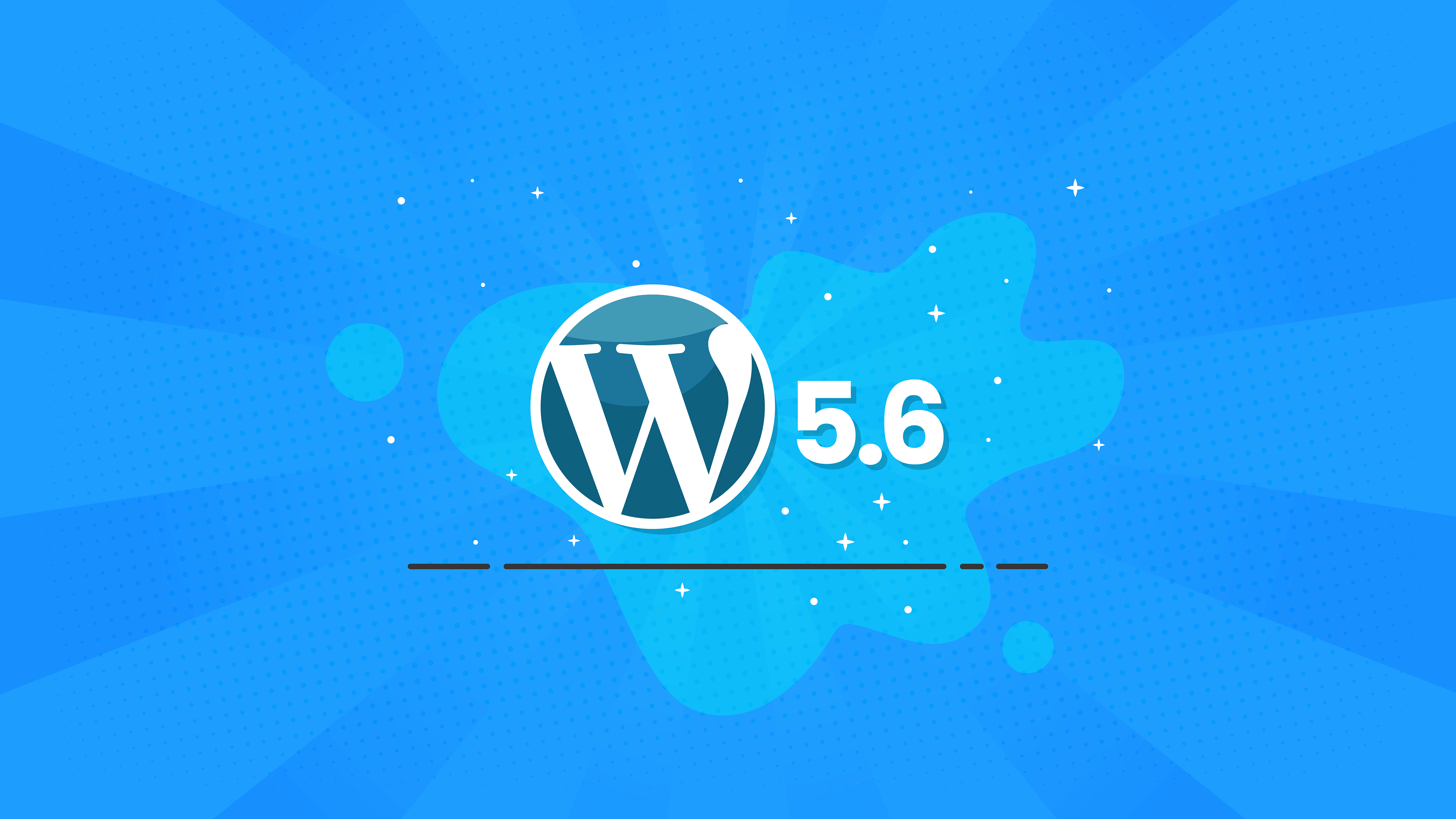WordPress 5.6: Die 16 wichtigsten Funktionen und Verbesserungen
Veröffentlicht: 2020-12-09WordPress 5.6 „Simone“ soll am 8. Dezember 2020 als drittes großes WordPress-Core-Release des Jahres erscheinen. WordPress 5.6 konzentriert sich auf die Verbesserung des WordPress-Blockeditors, die Stärkung der Sicherheit (insbesondere die Erweiterung automatischer Updates), viele Verbesserungen, die Entwickler lieben werden, und ein brandneues Standardthema, Twenty Twenty-One.
In diesem Beitrag erfahren Sie, was es Neues in WordPress 5.6 gibt, damit Sie diese Version von WordPress optimal nutzen können. Lass uns eingraben!
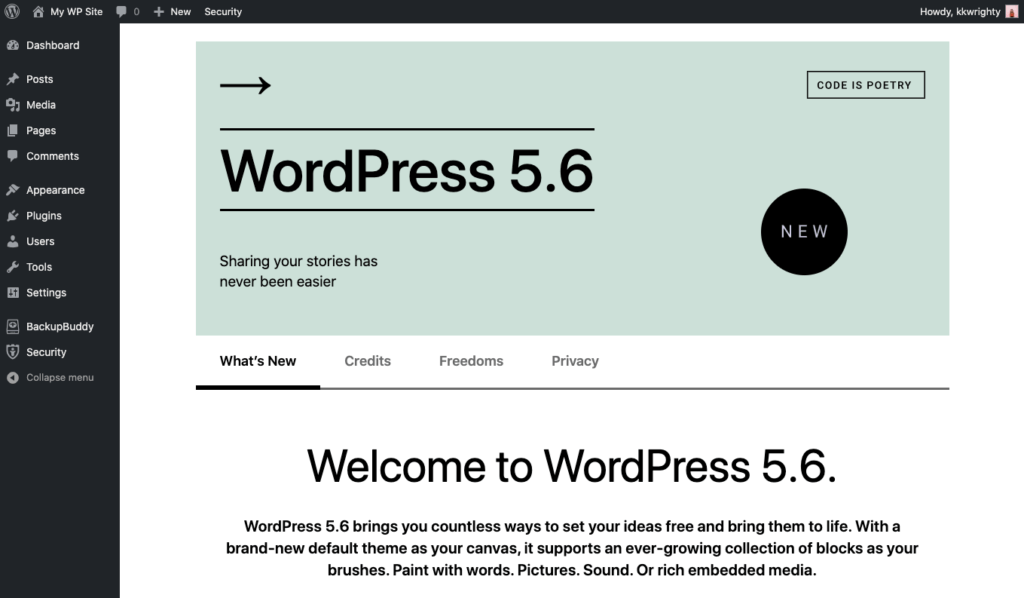
Bevor Sie aktualisieren: Vergessen Sie nicht, ein Backup Ihrer Site durchzuführen!
Bevor Sie ein größeres Update des WordPress-Kerns ausführen, stellen Sie sicher, dass Sie Ihre Website sichern. Wir empfehlen, ein vollständiges Backup zu erstellen, das Ihre WordPress-Datenbank, WordPress-Dateien, Designs, Plugins, Medienbibliothek usw. enthält, bevor Sie mit dem Update fortfahren.
Ein Hinweis zu WordPress 5.6, das Websites aufgrund von jQuery Migrate zerstört
Hier sind einige Dinge zu beachten:
- WordPress 5.6 wird auf die neueste Version von jQuery und jQuery Migrate aktualisiert. Dieses Update ist wichtig für die Sicherheit.
- Ältere Themes und Plugins, die veraltete jQuery-Syntax verwenden, werden wie bei WordPress 5.5 nicht funktionieren.
- Die Phasen des jQuery-Updates wurden bereits im Juni angekündigt, was den Entwicklern viel Zeit hätte geben sollen, Probleme zu beheben.
- Das als Pflaster veröffentlichte jQuery Migrate Helper Plugin funktioniert weiterhin, aber es ist an der Zeit, Ihre Themes und Plugins zu aktualisieren.
- Arbeiten Sie daran, veraltete WordPress-Plugins oder -Themes zu aktualisieren oder eine andere Lösung zu finden!
- Hier erfahren Sie mehr über den Umgang mit potenziellen jQuery-Problemen in WordPress 5.6.
Wenn Sie Probleme mit dem Aussehen Ihrer Site feststellen (z. B. ein Schieberegler funktioniert nicht, eine Schaltfläche hängt fest – so etwas), installieren Sie zunächst das jQuery Migrate-Plugin. Das Plugin wurde aktualisiert, um für WordPress 5.6 zu funktionieren, aber es ist immer noch eine vorübergehende Lösung.
Meldung zur Datenbankaktualisierung erforderlich
Nachdem Ihre Website auf WordPress 5.6 aktualisiert wurde, wird beim Anmelden möglicherweise diese Meldung zur Aktualisierung der Datenbank erforderlich angezeigt. Klicken Sie auf die Schaltfläche WordPress-Datenbank aktualisieren, um fortzufahren.

WordPress 5.6: Die 20 wichtigsten neuen Funktionen und Verbesserungen
Diese Hauptversion von WordPress Core enthält 85 Verbesserungen und Funktionsanforderungen, 201 Fehlerbehebungen und mehr.
Eine coole Sache, die man bei WordPress 5.6 beachten sollte, war die Tatsache, dass ein rein weiblicher und nicht-binärer Release-Trupp die Entwicklung neuer Funktionen leitet.
Lassen Sie uns die Highlights von WordPress 5.6 „Simone“ treffen, während Sie alle Ihre Websites aktualisieren.
1. Automatische Updates für WordPress Core UI
Nach den automatischen Updates für Plugins und Themes, die in WordPress 5.5 hinzugefügt wurden, bietet WordPress 5.6 jetzt eine neue Benutzeroberfläche zum Aktivieren automatischer Updates für Hauptversionen des WordPress-Kerns. Die WordPress-Kernfunktion für automatische Updates existiert bereits seit Jahren in WordPress, aber WP 5.6 führt nur eine neue Benutzeroberfläche ein, um die Anmeldung zu automatischen Updates für Hauptversionen von WordPress zu erleichtern.
Veröffentlichungen von WordPress-Versionen enthalten oft wichtige Sicherheitspatches, um Schwachstellen zu schließen (prüfen Sie einfach in unserer WordPress-Schwachstellenzusammenfassung, wie viele Sicherheitsprobleme für Themes und Plugins von Monat zu Monat offengelegt werden). Aus diesem Grund ist es eine der wichtigsten WordPress-Sicherheits-Best Practices, immer die neueste Version von WordPress oder ein beliebiges Plugin oder Theme auszuführen, das Sie auf Ihrer Website installiert haben.
Jetzt ermöglicht WordPress, dass WordPress automatisch von Ihrem WordPress-Admin-Dashboard > Updates-Seite aktualisiert wird. Wenn automatische Updates aktiviert sind, musst du WordPress nicht mehr manuell auf der Seite Updates deines WordPress-Admin-Dashboards aktualisieren. Auf diese Weise können Sie immer wissen, dass auf Ihrer Website der neueste verfügbare Code ausgeführt wird.
Mit WordPress 5.6 können Administratorbenutzer automatische Updates für Hauptversionen von WordPress über eine bestimmte Schnittstelle auf dem Bildschirm Updates aktivieren oder deaktivieren, die wie folgt aussieht:
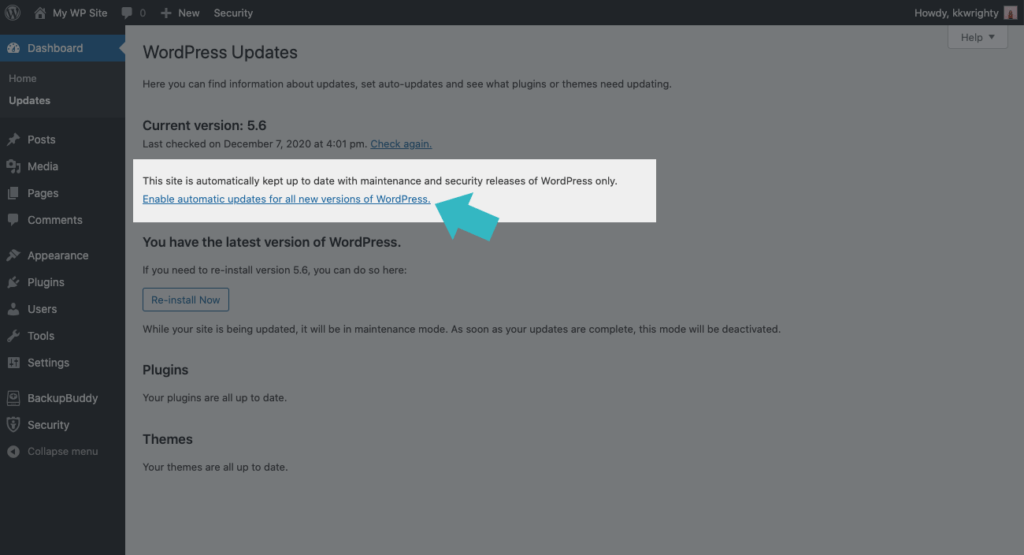
So aktivieren Sie automatische Updates für WordPress in WP 5.6
Auf der Seite Dashboard > Updates sehen Sie einen neuen Link für "Automatische Updates für alle neuen Versionen von WordPress aktivieren". Klicken Sie auf den Link, um automatische Updates zu aktivieren.
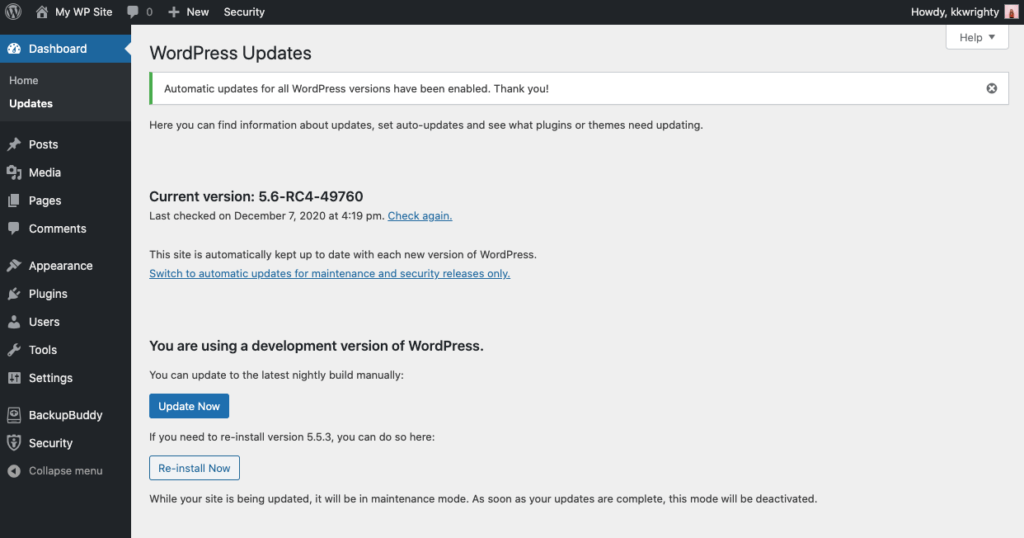
Wenn Sie Ihre Meinung ändern, können Sie jederzeit auf "Zu automatischen Updates nur für Wartungs- und Sicherheitsversionen wechseln" klicken. Dadurch werden automatische Updates für Hauptversionen von WordPress deaktiviert und nur Updates mit Sicherheits- oder Wartungsupdates durchgeführt.
Hier sind ein paar wichtige Dinge, die Sie über die neuen automatischen WordPress-Updates beachten sollten:
- Bei bestehenden Installationen bleiben die automatischen Updates gleich: Sie haben sich standardmäßig für kleinere Updates angemeldet, aber ein Benutzer muss sich für größere Updates anmelden. Sie müssen automatische Updates aktivieren, genau wie bei Themes und Plugins.
- Für neue Wordpress - Installationen wird das Standard - Auto-Updates Verhalten ändern: Sie werden Opt-in werden , um kleinere Updates von Ausfall- und Opt-in zu großen Updates standardmäßig.
- Sie erhalten E-Mail-Benachrichtigungen des Administrators für automatische Updates : Standardmäßig sendet WordPress E-Mail-Benachrichtigungen an Websitebesitzer, um sie darüber zu informieren, dass WordPress automatisch aktualisiert wurde.
- Geplante/automatische Backups sind heute wichtiger denn je. Wenn Sie automatische Updates aktivieren, ist es wichtig, Ihre Website vor Updates zu sichern. Sie benötigen eine Möglichkeit, Ihre Site zurückzusetzen, falls bei einem Update etwas kaputt geht. Schauen Sie sich BackupBuddy, unser WordPress-Backup-Plugin, an, um Ihre Backup-Zeitpläne zum Laufen zu bringen.
- Auto-Updates sind immer noch Gegenstand vieler Diskussionen. Lesen Sie hier mehr:
- WP5.6 | Änderung der Implementierung der automatischen Aktualisierung
- Core-Hauptversionen aktualisieren UI-Änderungen in WordPress 5.6 automatisch – Korrektur
2. Block-Editor-Updates vom Gutenberg-Plugin hinzugefügt
Die rasante Verbesserung des WordPress-Blockeditors (auch Gutenberg genannt) setzt sich in WordPress 5.6 noch einmal fort.
Tatsächlich bündelt WordPress 5.6 sieben der neuesten Versionen des WordPress Gutenberg-Plugins (8.6 bis 9.2). in den WordPress-Kern.
Beispiele für Block-Editor-Verbesserungen, die in WordPress 5.6 enthalten sind, umfassen (wir werden jede davon in einem eigenen Abschnitt etwas detaillierter behandeln):
- Größere Layout-Flexibilität – Mehr Tools, mit denen Sie Ihr Layout mit oder ohne Code bearbeiten können. Einspaltige Blöcke, Designs mit gemischten Breiten und Spalten, Kopfzeilen in voller Breite und Videos in Ihrem Cover-Block – machen Sie kleine Änderungen oder große Aussagen mit gleicher Leichtigkeit!
- Mehr Blockmuster – In ausgewählten Themen machen vorkonfigurierte Blockmuster das Einrichten von Standardseiten auf Ihrer Website zum Kinderspiel. Entdecken Sie die Leistungsfähigkeit von Mustern, um Ihren Workflow zu optimieren, oder teilen Sie einen Teil dieser Leistungsfähigkeit mit Ihren Kunden und sparen Sie sich ein paar Klicks.
- Laden Sie Videountertitel direkt im Blockeditor hoch – Um Ihnen beim Hinzufügen von Untertiteln oder Untertiteln zu Ihren Videos zu helfen, können Sie diese jetzt in Ihrem Beitrag oder Ihrer Seite hochladen. Dies macht es einfacher denn je, Ihre Videos für jeden zugänglich zu machen, der Untertitel benötigt oder bevorzugt.
- Der neue Widgets-Bildschirm , der den Blockeditor verwendet, im Einklang mit der Bearbeitung von Seiten und Beiträgen mit dem Blockeditor.
- Navigationsblöcke (horizontal und vertikal) – Mit diesen neuen Blöcken können Sie Ihren Beiträgen oder Seiten Menüs hinzufügen
- Full Site Editing (FSE) – Der beste Weg, um Full Site Editing auszuprobieren, ist die Verwendung des neuen Twenty Twenty-One-Themes mit dem Gutenberg-Plugin.
Sie sollten diese Dinge auf Ihrem Radar behalten, da sie kurz davor stehen, zum WordPress-Kern hinzugefügt zu werden.
3. Mehr Blockmuster
WordPress 5.6 macht Fortschritte, um WordPress-Blockmuster zu verbessern. Obwohl sie noch ziemlich neu sind, sind WordPress-Blockmuster eine aufregende neue Möglichkeit, den WordPress-Blockeditor zu nutzen, um schnell Beiträge und Seiten mit vorgefertigten Layouts zu erstellen.
WordPress-Blockmuster sind einfügbare, vordefinierte WordPress-Blocklayouts. Blockmuster sind eine Gruppierung von WordPress-Blöcken, mit denen Benutzer eine beliebige Anzahl komplexer Layouts erstellen können, indem sie nur auf wenige Schaltflächen klicken.
Erstmals als eine der Top-Funktionen von WordPress 5.5 eingeführt, ebnen Blockmuster wirklich den Weg für den WordPress-Blockeditor, um ein vollwertiger Seitenersteller zu werden. Blockmuster wurden entwickelt, um Benutzern zu helfen, Kombinationen von Blöcken zusammen zu verwenden, um die besten Designs für ihre Seite zu erzielen.
Blockmuster können mithilfe des „+“-Symbols im Blockeditor auf jedem Beitrag oder jeder Seite gefunden werden. Wechseln Sie unterhalb der Suchleiste zur Registerkarte Muster.
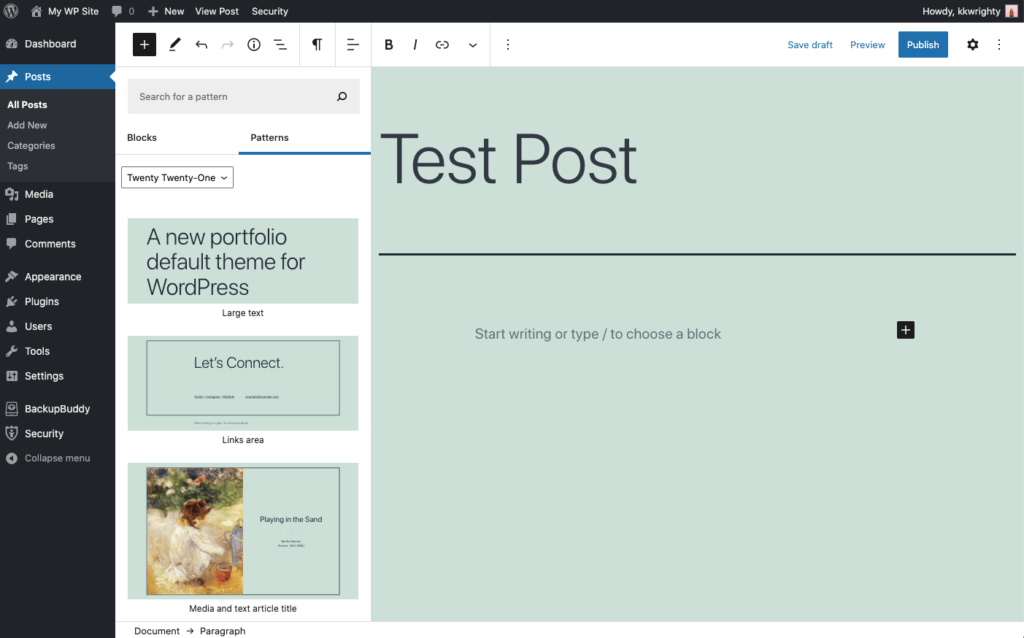
Wenn Sie noch nicht die Gelegenheit hatten, mit WordPress-Blockmustern zu spielen, bieten jetzt alle WordPress-Standardthemen eine Reihe von Blockmustern, mit denen Sie komplexe Layouts mit minimalem Aufwand meistern können. Passen Sie die Muster nach Ihren Wünschen mit Text, Bildern und Farben an, die zu Ihrer Geschichte oder Marke passen.
Darüber hinaus verfügen Blockmuster jetzt über Kategorien, die Ihnen beim Sortieren helfen.
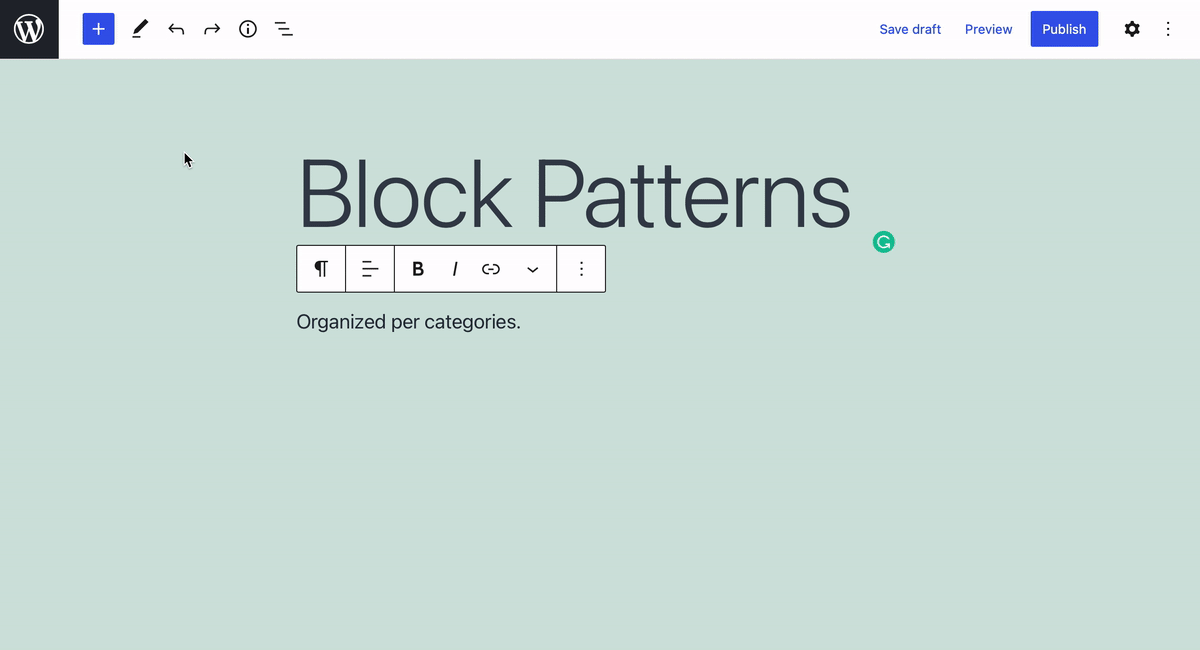
Hier sind nur einige der Updates/Ergänzungen für Blockmuster in WordPress 5.6:

- Fügt das Muster "Überschrift und Absatz" hinzu.
- Aktualisiert das Muster „Große Kopfzeile und ein Absatz“.
- Aktualisiert das Muster „Große Kopfzeile“.
- Aktualisiert das Muster „Zitat“.
- Aktualisiert das Muster "Zwei Bilder".
- Aktualisiert das Muster "Drei Textspalten mit Schaltflächen".
- Aktualisiert das Muster "Drei Tasten".
- Aktualisiert das Muster "Zwei Tasten".
- Aktualisiert das Muster "Zwei Textspalten".
- Aktualisieren Sie das Muster "Zwei Textspalten mit Bildern".
- Aktualisieren Sie das Blockmuster "Große Kopfzeile und Schaltfläche".
4. Neues Standardthema Twenty Twenty One
Einer der größten Teile der WordPress 5.6-Version ist ein neues Standardthema, Twenty Twenty-One. Auch wenn Sie nicht eines der Standard-WordPress-Themes verwenden, ist dieses Thema dennoch einen Blick wert, und sei es nur, um zu erkunden, wie es mit dem Blockeditor (Gutenberg), Blockmustern und wiederverwendbaren Blöcken funktioniert.
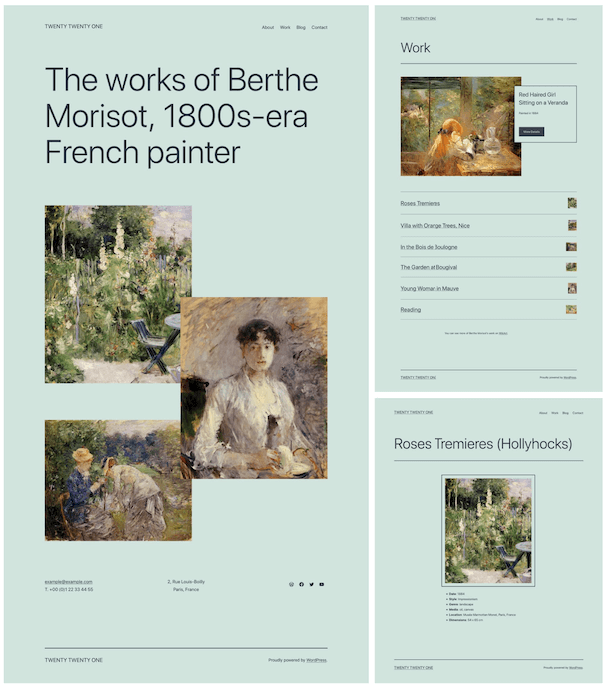
Twenty Twenty-One ist eine leere Leinwand für Ihre Ideen und der Blockeditor ist der beste Pinsel. Es wurde für den Blockeditor entwickelt und ist vollgepackt mit brandneuen Blockmustern, die Sie nur in den Standardthemen erhalten können. Probieren Sie in Sekundenschnelle verschiedene Layouts aus und lassen Sie Ihre Arbeit durch das auffällige und dennoch zeitlose Design des Themes glänzen.
WordPress 5.6 Willkommensbildschirm
„Perfekt für ein neues Jahr bietet Ihnen Twenty Twenty-One eine Reihe von vorselektierten Farbpaletten in Pastellfarben, die alle die AAA-Standards für Kontrast erfüllen. Sie können auch Ihre eigene Hintergrundfarbe für das Design auswählen, und das Design wählt barrierefreie Textfarben für Sie aus – automatisch! Brauchen Sie mehr Flexibilität? Sie können auch Ihre eigene Farbpalette aus dem Farbwähler auswählen.“
Das neue Standard-WordPress-Theme stellt auch die Barrierefreiheit in den Mittelpunkt Ihrer Website. Twenty Twenty-One wurde entwickelt, um Ihnen bei der Erstellung barrierefreier Inhalte zu helfen, die höchsten internationalen Standards für Barrierefreiheit zu erfüllen. Twenty Twenty-One entspricht den WordPress-Richtlinien für barrierefreie Barrierefreiheit und erfüllt mehrere speziellere Standards der Web Content Accessibility Guidelines (WCAG) 2.1 auf Stufe AAA.
5. Steuerelemente für die Videoposition des Cover-Blocks
Die Positionierung von Videohintergründen im Cover-Block kann jetzt angepasst werden. Zuvor waren diese Positionierungssteuerelemente nur für Bildhintergründe verfügbar. Die Fokusauswahl und die Eingabesteuerung unterstützen die Interaktion zwischen Cursor und Tastatur gleichermaßen.
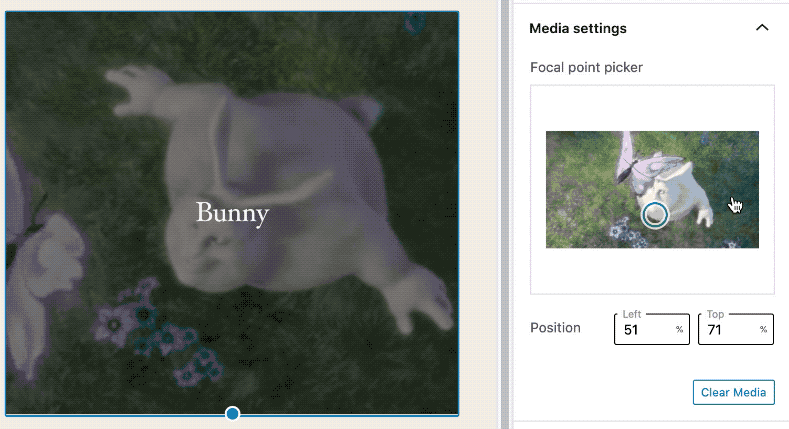
6. Zeichenanzahl
Sie können jetzt die Zeichenanzahl für Ihren Beitrag oder Ihre Seite im Infobereich sehen. Das Info-Panel enthält derzeit Zählungen für Wörter, Überschriften, Absätze und Blöcke sowie eine Dokumentgliederung mit Überschriften.
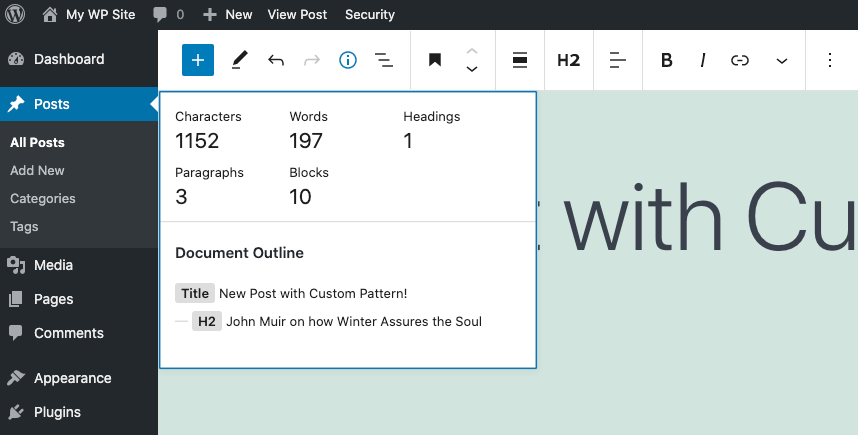
Sie können das Info-Panel anzeigen, indem Sie auf das „i“-Symbol in der Symbolleiste des Blockeditors klicken.
7. Hintergrundmuster für Deckblöcke
Wenn Ihr Theme dies unterstützt, können Sie jetzt wiederholte Hintergrundeinstellungen für Coverblöcke hinzufügen. Nachdem Sie ein Bild aus Ihrer Medienbibliothek festgelegt haben, sehen Sie die neue Einstellung "Wiederholter Hintergrund" für die Medieneinstellungen für den Block. Von dort aus können Sie mit einer Brennpunktauswahl herumspielen.
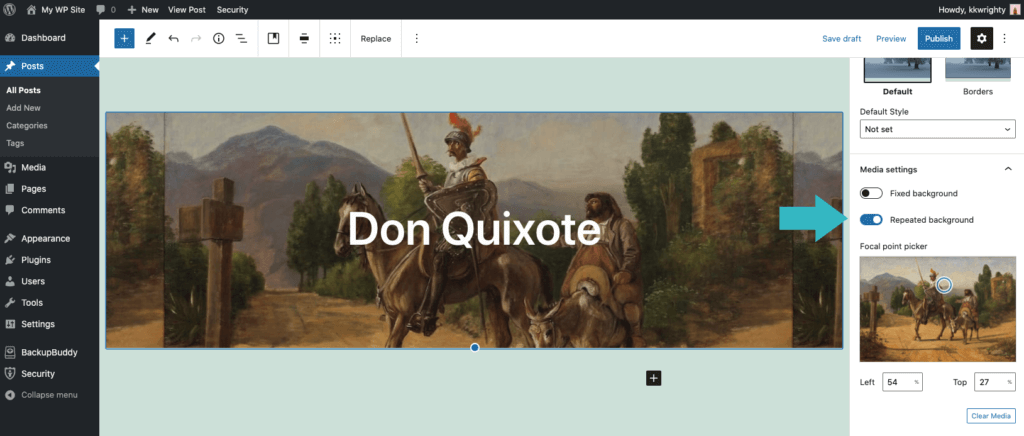
8. Transformieren Sie mehrere Blöcke in einen Spaltenblock
Ein nettes Workflow-Element, das in WordPress 5.6 hinzugefügt wurde, ist die Möglichkeit, mehrere Blöcke in Spaltenblöcke umzuwandeln. Sie können beispielsweise drei Bilder auswählen und sie in einen dreispaltigen Block umwandeln.
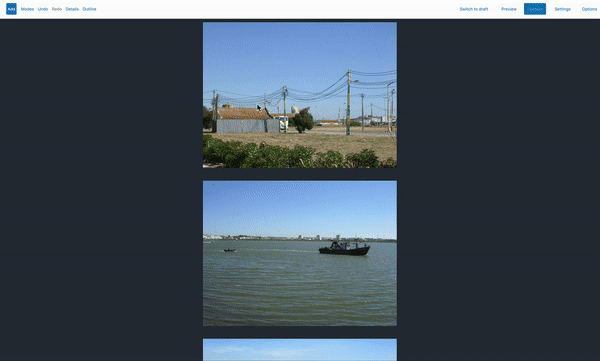
9. Unterstützung für Videountertitel
Um Sie beim Hinzufügen von Untertiteln oder Bildunterschriften zu Ihren Videos zu unterstützen, können Sie diese jetzt in Ihren Beitrag oder Ihre Seite für den Videoblock hochladen. Dies macht es einfacher denn je, Ihre Videos für jeden zugänglich zu machen, der Untertitel benötigt oder bevorzugt.
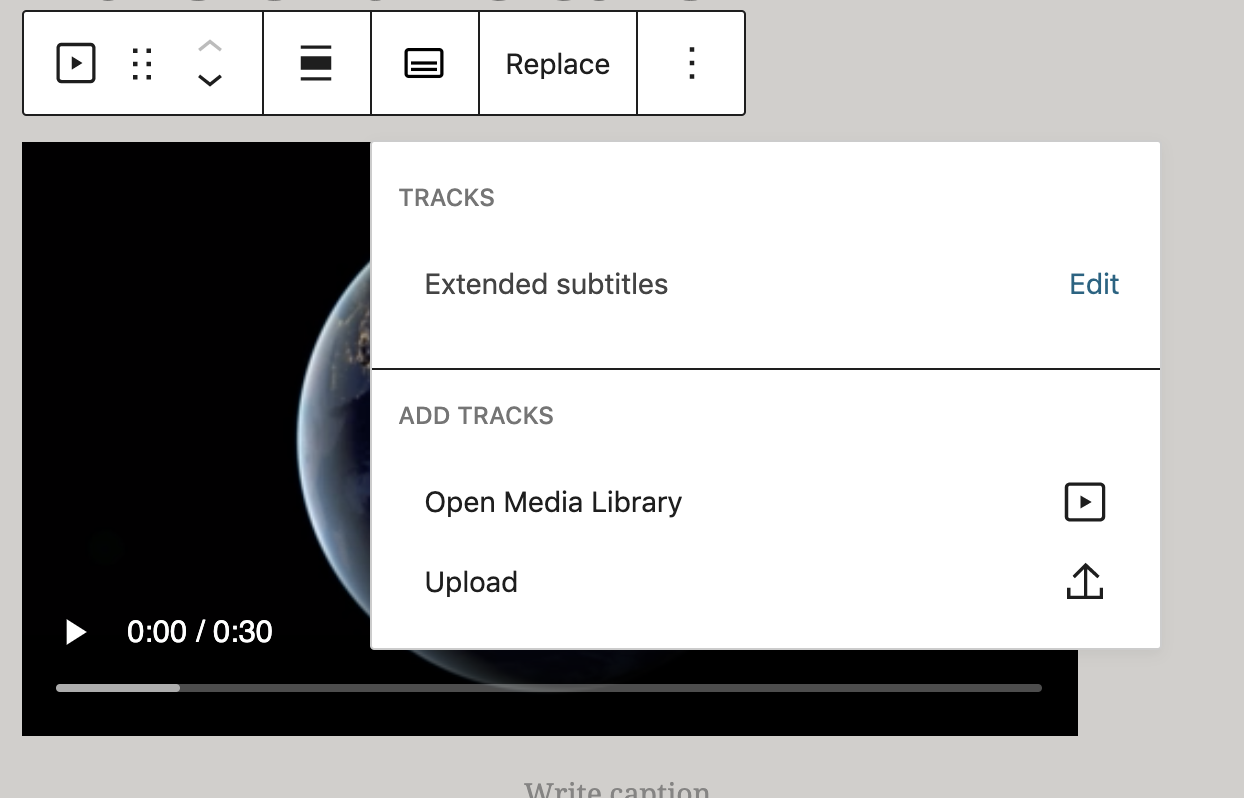
10. Neue Einstellungen im Preferences Modal
Ein neues Einstellungsmodal erscheint für „Einstellungen“, wenn Sie das kleine 3-Punkte-Menü oben rechts im Post- oder Seiten-Editor verwenden. Dieses Modal enthält einige neue hilfreiche Einstellungen, wie eine Checkliste vor der Veröffentlichung, Tastatur- und Darstellungseinstellungen sowie Anpassungen für Dokumenteinstellungen, die Ihnen helfen können, die im Blockeditor angezeigten Optionen zu verkleinern.
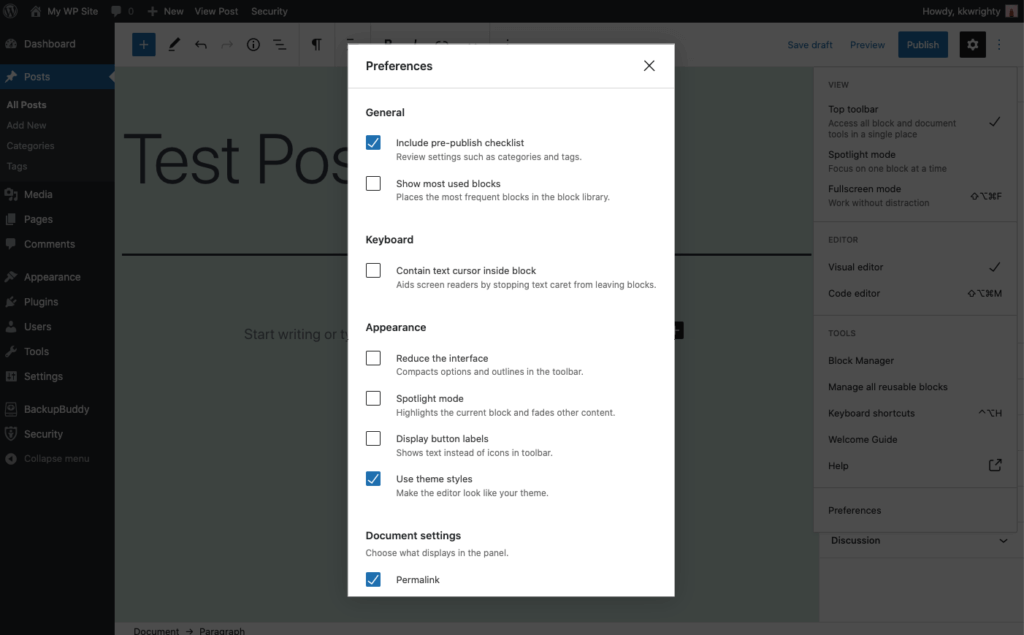
11. Verbesserungen beim Site Health Check
Mit der Veröffentlichung von WordPress 5.6 wurde die Art und Weise, wie die Site Health-Komponente Zustandsprüfungen verarbeitet und validiert, um eine Reihe von Verbesserungen erweitert. Die meisten dieser Verbesserungen werden im Frontend Ihrer Site nicht bemerkt, aber es ist eine gute Erinnerung daran, dass dieses hilfreiche Tool in WordPress vorhanden ist, um auf den Zustand Ihrer Site zuzugreifen.
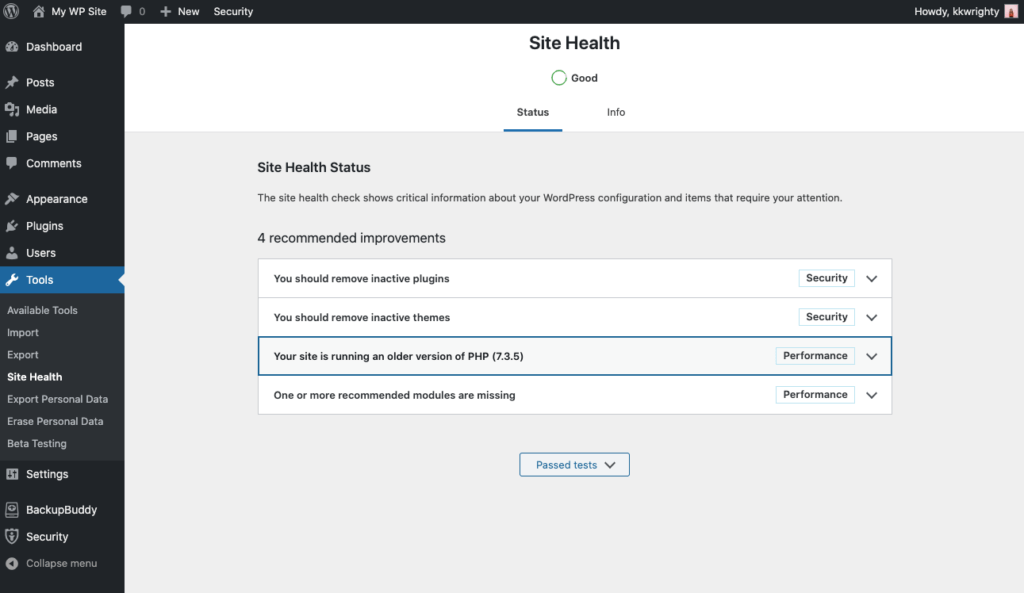
Besuchen Sie einfach die Seite Tools > Site Health in Ihrem WordPress-Admin-Dashboard.
Verbesserungen für Entwickler
WordPress 5.6 hat viele entwicklerorientierte Updates. Hier sind einige zu beachten:
12. Anwendungspasswörter
Dank der neuen Autorisierungsfunktion für Anwendungskennwörter der API können sich Apps von Drittanbietern nahtlos und sicher mit Ihrer Website verbinden. Mit dieser neuen REST-API-Funktion können Sie sehen, welche Apps eine Verbindung zu Ihrer Site herstellen, und steuern, was sie tun.
- Anwendungspasswörter ermöglichen es eigenständigen Apps, einfacher auf WordPress zuzugreifen.
- Als die REST-API vor 5 Jahren hinzugefügt wurde, bestand die Hoffnung, dass sich mobile Apps mit WordPress vermehren würden, aber dies geschah nicht.
- Anwendungspasswörter sollten helfen.
- Hier ist der gesamte Anwendungspasswörter: Integrationsleitfaden für Ihr Lesevergnügen.
13. jQuery-Update
Aktualisierungen von jQuery in WordPress finden in drei Versionen statt: 5.5, 5.6 und 5.7. Wenn die Mitte dieses Prozesses erreicht ist, müssen Sie noch das Update-Test-Plugin ausführen, um Ihre Websites im Voraus auf Fehler zu überprüfen.
Für die Dauer von WordPress 5.6 bleibt das Migrationsskript standardmäßig aktiviert, um unerwartete Verwendungen veralteter Funktionen zu erfassen.
- Es wurde ein 3-Schritte-Plan für das Upgrade der Version von jQuery, die mit WordPress-Kern gebündelt ist, im Juni 2020 skizziert.
- Das jQuery Core-Upgrade-Handbuch enthält Details dazu, welche Funktionen veraltet sind und entfernt werden, und wie Sie Ihren Code entsprechend aktualisieren.
- Hier erfahren Sie mehr über das Aktualisieren des Kerns von jQuery auf Version 3 – Teil 2
14. PHP 8
WordPress 5.6 markiert die ersten Schritte zur WordPress-Kernunterstützung für PHP 8. Obwohl es noch sehr neu ist, ist PHP 8.0 ein wichtiges Update der PHP-Sprache.
Es enthält viele neue Funktionen und Optimierungen.
Das WordPress-Projekt hat eine lange Geschichte, um so schnell wie möglich mit neuen Versionen von PHP kompatibel zu sein, und diese Version ist nicht anders. Da es sich bei PHP 8 um eine Hauptversion handelt, sind Änderungen zulässig, die die Abwärtskompatibilität oder Kompatibilität für verschiedene APIs beeinträchtigen.
- Ein Aufruf zum Testen von PHP 8 wurde im Make WordPress-Blog veröffentlicht
- WordPress 5.6 wird weiterhin PHP 5.6 unterstützen.
- „Obwohl WordPress 5.6 PHP 8.0 unterstützt, werden derzeit keine Änderungen an der mindestens erforderlichen PHP-Version vorgenommen.“
- „Änderungen für die PHP 8.0-Kompatibilität können umfangreich sein…“, aber die Abwärtskompatibilität wird beibehalten.
- PHP 8 wurde am 26. November veröffentlicht.
- Hier ist der offizielle Beitrag zu WordPress und PHP 8.0.
15. REST-API-Updates
WordPress 5.6 führt mindestens 28 Änderungen an der REST-API ein. Hier erfahren Sie mehr über die REST-API-Änderungen in WordPress 5.6.
- REST-API-Batch-Framework in WordPress 5.6
- Neue Aktion wp_after_insert_post in WordPress 5.6.
- Suche
- JSON-Schema
16. Neue Block-API, Version 2
WordPress 5.6 wird mit einer neuen Block-API-Version 2 geliefert, die es Blöcken ermöglicht, ihr eigenes Block-Wrapper-Element zu rendern. Dies ist Teil einer größeren Anstrengung, den DOM-Baum des Editor-Inhalts so aufzuhellen, dass er mit dem gespeicherten Inhalt (und damit dem Front-End der Site) übereinstimmt. Der größte Vorteil davon ist, dass Themes und Plugins den Blockinhalt einfacher gestalten können, wenn das Markup im Editor gleich ist.
So aktualisieren Sie auf WordPress 5.6
WordPress 5.6 soll am 8. Dezember 2020 veröffentlicht werden. Sobald das Update veröffentlicht wurde, sehen Sie das verfügbare WordPress-Versions-Update in Ihrem WordPress-Admin-Dashboard auf der Seite Updates. Vergessen Sie nicht, Ihre Website zu sichern, bevor Sie WordPress aktualisieren!
Sie sehen das 5.6-Update noch nicht? Bleiben Sie dran! Folgen Sie den Make.wordpress.org-Release-Blog-Posts hier, um das neueste Update zu erhalten, und lesen Sie den offiziellen WordPress 5.6-Release-Post hier. Du kannst dir auch den WordPress 5.6 Field Guide des Kernteams ansehen.
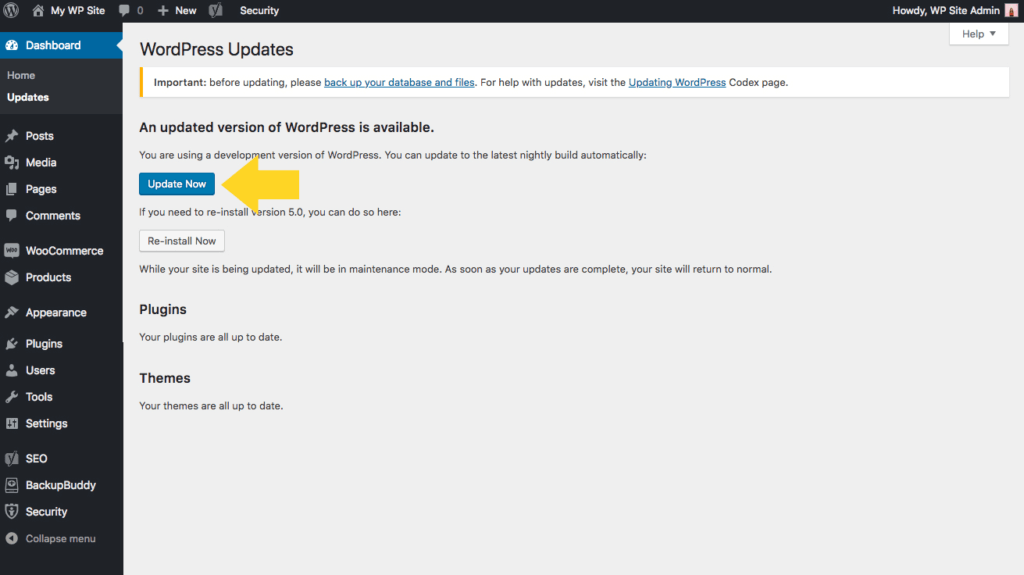
Müssen Sie mehrere WordPress-Sites auf WordPress 5.6 aktualisieren? Mit iThemes Sync Pro können Sie mehrere WordPress-Sites von einem Dashboard aus verwalten. Sie sehen das verfügbare Core-Update in Ihrem Sync-Dashboard.
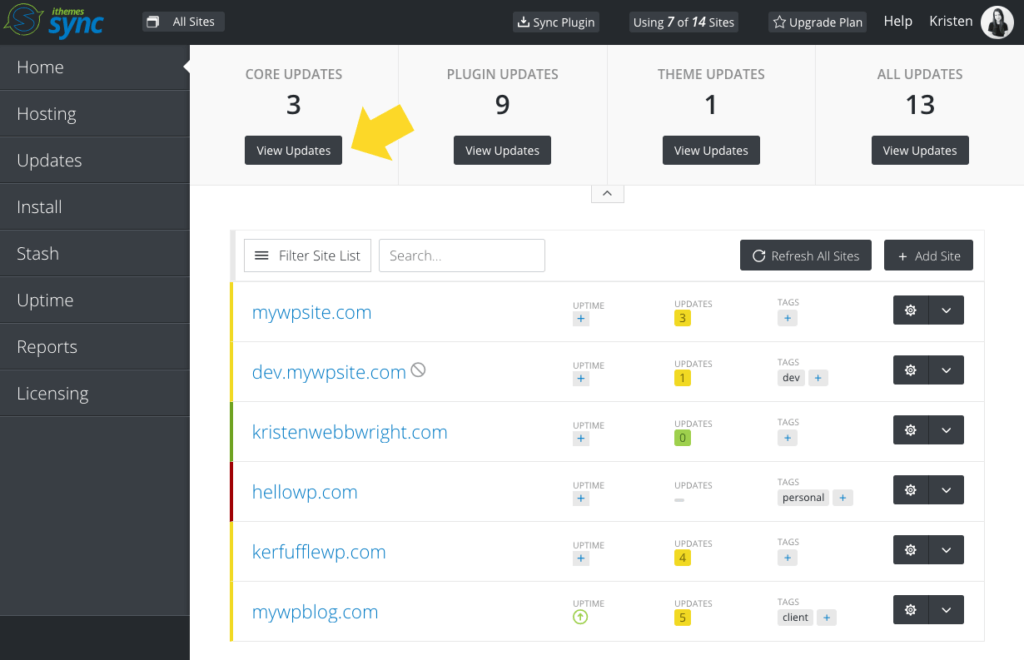
Möchten Sie dieser Liste etwas hinzufügen? Was sind deine Lieblingsneuheiten in WordPress 5.6? Viel Spaß beim Aktualisieren!
Kristen schreibt seit 2011 Tutorials, um WordPress-Benutzern zu helfen. Normalerweise arbeitet sie an neuen Artikeln für den iThemes-Blog oder entwickelt Ressourcen für #WPprosper. Außerhalb der Arbeit schreibt Kristen gerne Tagebuch (sie hat zwei Bücher geschrieben!), wandert und zeltet, kocht und erlebt tägliche Abenteuer mit ihrer Familie, in der Hoffnung, ein präsenteres Leben zu führen.